Werbung
 Wenn Sie es noch nicht ausprobiert haben Google Earth So erhalten Sie mit Google Earth eine Satellitenansicht Ihres HausesMit Google Earth können Sie von einer Satellitenansicht Ihres eigenen Hauses über jeden Teil der Welt fliegen. Weiterlesen , Sie können verpassen. Die Erde umdrehen zu können, als wäre es ein Marmor, ist an sich schon ziemlich cool, geschweige denn die Tatsache, dass Sie Zugang zu Satellitenbildern der ganzen Welt haben. All das ist großartig, aber Google Earth kann manchmal ein Ressourcenfresser sein. Darüber hinaus wird Google Earth von Google erstellt, was dazu führen kann, dass einige Leute es automatisch boykottieren.
Wenn Sie es noch nicht ausprobiert haben Google Earth So erhalten Sie mit Google Earth eine Satellitenansicht Ihres HausesMit Google Earth können Sie von einer Satellitenansicht Ihres eigenen Hauses über jeden Teil der Welt fliegen. Weiterlesen , Sie können verpassen. Die Erde umdrehen zu können, als wäre es ein Marmor, ist an sich schon ziemlich cool, geschweige denn die Tatsache, dass Sie Zugang zu Satellitenbildern der ganzen Welt haben. All das ist großartig, aber Google Earth kann manchmal ein Ressourcenfresser sein. Darüber hinaus wird Google Earth von Google erstellt, was dazu führen kann, dass einige Leute es automatisch boykottieren.
Obwohl Google Earth für Linux verfügbar ist, gibt es auf jeden Fall auch eine anständige Open-Source-Alternative zu Google Earth, die Benutzer ebenfalls ausprobieren können.
Über Marmor
Marmor ist, wie oben erwähnt, eine Open-Source-Alternative zu Google Earth, die Linux wirklich eigen ist. Es wird am häufigsten mit der KDE-Desktopumgebung in Verbindung gebracht, obwohl es neben jeder Desktopumgebung wie GNOME ausgeführt werden kann. Marmor ist anders gebaut und trägt weniger Fett und mehr Gutes.
Installation
Wenn Sie ein KDE-Benutzer sind, ist Marble möglicherweise bereits installiert. Wenn nicht, können sowohl KDE-Benutzer als auch Benutzer einer anderen Desktop-Umgebung es installieren. Bei den meisten Distributionen sollte das Paket aufgerufen werden Marmor. Installieren Sie das zusammen mit den Abhängigkeiten, und schon sind Sie fertig.
Erster Start
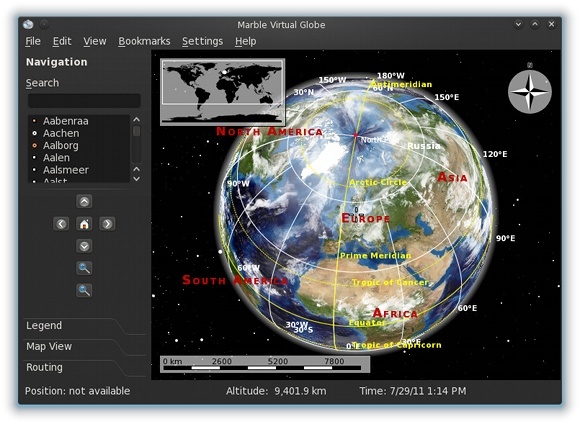
Um Marble zu starten, finden Sie es in der Kategorie "Bildung". Wenn Sie keine Bildungskategorie hatten, sollte diese bei der Installation für Sie erstellt worden sein. Wenn Marmor geöffnet ist, werden Sie von einem Blick auf die Erde begrüßt, der sich auf Europa konzentriert. Von hier aus können Sie Marble steuern, wie Sie möchten. Sie werden höchstwahrscheinlich die Werkzeuge im linken Bereich optimal nutzen, in denen es vier verschiedene Kategorien gibt, mit denen Sie steuern können, was Sie sehen: Navigation (bewegt sich auf der Karte), Legende, Kartenansicht, und Routing.
Werkzeuge im linken Bereich
Navigation bietet Ihnen einige grundlegende Werkzeuge zum Bewegen auf der Karte. Hier können Sie nach Städten suchen (sie müssen groß genug sein, um lokal bedeutsam zu sein), sich anhand der Himmelsrichtungen bewegen und zu Ihrem Set zurückkehren. “ZuhausePosition und vergrößern und verkleinern. Beachten Sie, dass Marble das Scrollen mit der Maus und das Doppelklicken für die Zoomfunktionen unterstützt, während das Klicken und Ziehen zum Verschieben der Karte funktioniert.
Das Legende Kategorie zeigt Ihnen, was jedes Element auf der Karte darstellt. Neben jeder Kartenfunktion befinden sich Häkchen, sodass Sie auswählen können, welche Sie sehen oder ausblenden möchten. Was in der Kategorie Legende angezeigt wird, hängt davon ab, was in der Kartenansicht ausgewählt ist.
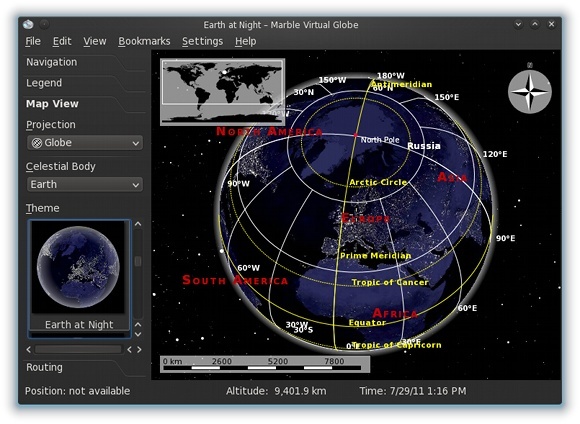
Kartenansicht Hier können Sie auswählen, was Sie tatsächlich sehen möchten. Sie können zwischen drei verschiedenen Optionen wählen: dem Projektionstyp, welcher Himmelskörper angezeigt werden soll (Erde oder Mond), und dem Thema. Der Mond hat nur ein Thema, aber die Erde gibt es in einer Reihe von Themen, darunter eine einfache Ansicht, eine Satellitenansicht, ein Atlas und eine Straßenkarte von OpenStreetMap (ein offener Ersatz für Google Maps), historische Karten sowie Temperatur- und Niederschlagskarten.
Die Karten werden bei jeder Verwendung ständig aktualisiert und aus dem Internet heruntergeladen. Daher werden einige Karten möglicherweise nicht geladen, wenn Sie zu diesem Zeitpunkt nicht mit dem Internet verbunden sind. Marble verwendet sogar das Thema, das Sie beim Start zuletzt verwendet haben. Diese verschiedenen Kartenthemen sind wahrscheinlich eine der überzeugendsten Funktionen von Marble, die in Google Earth nicht so vollständig vorhanden sind wie in Marble.
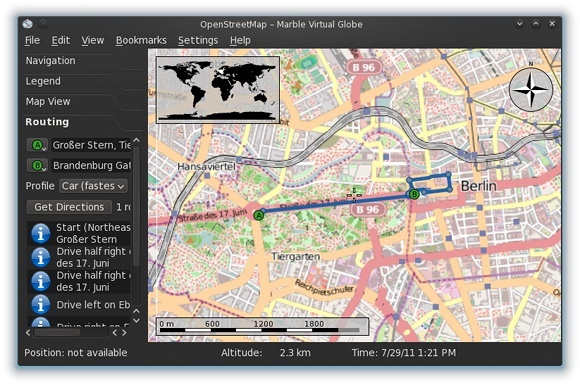
Schließlich in der Routing In dieser Kategorie können Sie sich von Marble eine Wegbeschreibung geben lassen. Es wäre sehr hilfreich, sich mit dem OpenStreetMap-Thema zu befassen. Sie können dann einen Start- und Stopport auswählen und Marble erstellt visuell eine Route, der Sie folgen können. Sie können auch Anweisungen in Textform erhalten, obwohl diese nicht immer verfügbar sind.
GPS-Funktionalität

Marmor kann auch mit einem GPS-Gerät verwendet werden. Nach dem Aktivieren von “Aktueller Standort" unter dem Aussicht Menü haben Sie eine andere Kategorie in Ihrem linken Bereich. Hier können Sie den GPSD-Dienst aktivieren, der versucht, GPS-Geräte zu finden, um Ihre aktuelle Position zu verfolgen. Zusätzlich gibt es Kartenanpassungs- und Auto-Zoom-Optionen, die Sie ausprobieren können, wenn Sie diese Funktion verwenden.
Mehr Optionen

Unter Einstellungen -> Marble Virtual Globe konfigurieren Sie finden einige weitere nützliche Funktionen, die Sie möglicherweise konfigurieren müssen. Hier finden Sie Einstellungen für Ihre Einheiten, Zeit, Grafik- und Bildqualität, Routing und mehr. Obwohl dies nicht unbedingt erforderlich ist, lohnt es sich, die Optionen durchzugehen, um die bestmögliche Erfahrung zu erzielen.
Fazit
Marble ist eine gut entwickelte virtuelle Globus-Anwendung für Linux, die dem Erdbeobachtungserlebnis eine neue Perspektive bietet. Obwohl ein paar fehlende Funktionen wünschenswert wären, reicht die Anwendung bereits aus, um sie zu erfüllen. Wenn Sie gerne Google Earth verwenden, werden Sie sich mit Marble gut aufgehoben fühlen.
Haben Sie Google Earth installiert? Was magst du daran und was nicht? Wie würden sich Ihre Erfahrungen mit der Marmoralternative zu Google Earth vergleichen lassen? Lass es uns in den Kommentaren wissen! Alternative zu Google Earth
Danny ist Senior an der University of North Texas und mag alle Aspekte von Open Source Software und Linux.


